Google+ Photo Editor biedt nu een HDR-tool
Google Google Plus / / March 18, 2020
De Google+ foto-editor bevat nu High Dynamic Range (HDR). Deze functie geeft uw foto's en afbeeldingen een surrealistisch uiterlijk. Dit is hoe het werkt.
De Google+ foto-editor wordt een behoorlijk complexe tool en bevat veel functies. Hiermee kunt u spectaculaire effecten en bewerkingen aan uw afbeeldingen toevoegen. Als je meer wilt weten over de andere fotobewerkingsfuncties die Google+ biedt, bekijk dan mijn eerdere artikel over hoe u de bewerkingshulpmiddelen van Google+ gebruikt.
HDR in de Google+ foto-editor
De nieuwe High Dynamic Range (HDR) -functies zijn een paar dagen geleden aangekondigd door Andre Meyer van Google in deze post op zijn Google+ profiel. Net als de andere tools voor fotobewerking van Google+, werken de HDR-tools alleen in Google Chrome. Als je het niet hebt geïnstalleerd, kun je het altijd doen download het vanaf hier.
Begin met inloggen op uw Google+ profielen en ga naar het gedeelte Foto's zoals hieronder weergegeven.
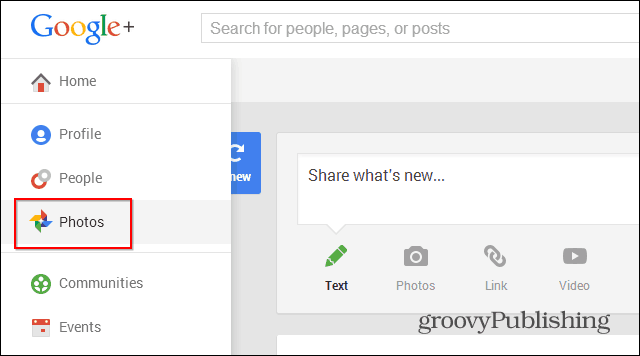
Klik vervolgens op de foto waarmee je wilt spelen, of je kunt altijd een nieuwe uploaden. Ik besloot om te gaan met een afbeelding van een van de wedstrijden van mijn lokale voetbalteam. Klik na het openen van de afbeelding op Bewerken in het hoofdmenu.
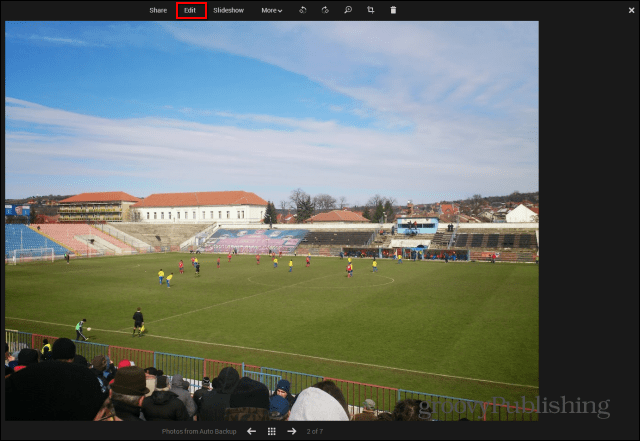
De opties van de Editor verschijnen aan de rechterkant. HDR Scape is te vinden door helemaal naar beneden te scrollen.
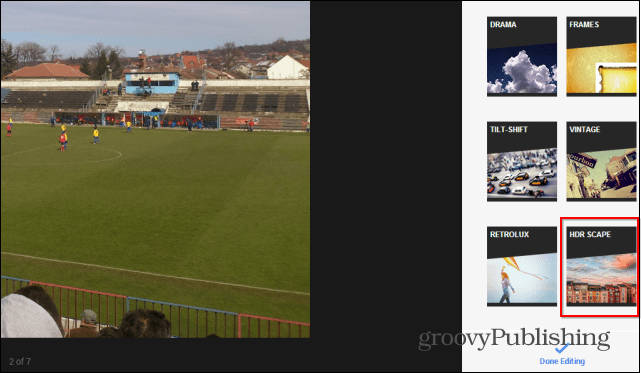
Hier komt het coole deel. Als je het leuk vindt om vooraf ingestelde filters te gebruiken, kun je gewoon op een van de zes voorinstellingen rechtsboven klikken. Zoals je kunt zien, zijn de resultaten behoorlijk spectaculair.

Beginnend met wat een van de voorinstellingen heeft gedaan, kunt u uw eigen aanpassingen doen met behulp van de schuifregelaars. U kunt ook de sterkte, helderheid en verzadiging aanpassen totdat de afbeeldingen zijn zoals u dat wilt.
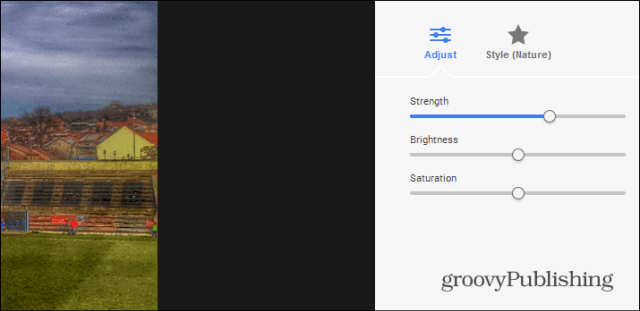
U kunt uw afbeelding nog wat aanpassen door op Stijl (natuur) te klikken. Dit zal weer een nieuwe reeks opties oproepen.
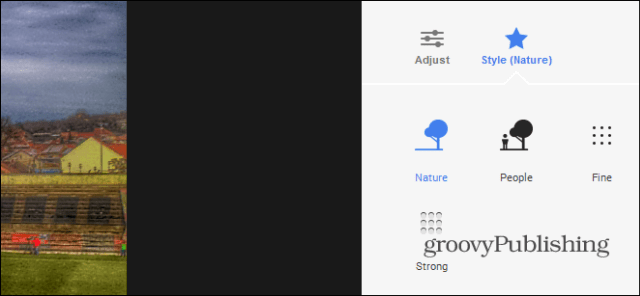
Als u klaar bent, vergeet dan niet op Toepassen en vervolgens op Klaar met bewerken te klikken, zodat uw wijzigingen worden opgeslagen.
Laten we nu mijn eerste afbeelding en die met HDR Scape vergelijken.

En dit is de bewerkte:




